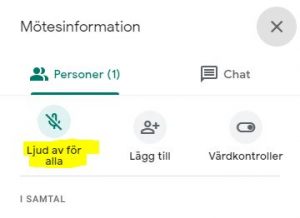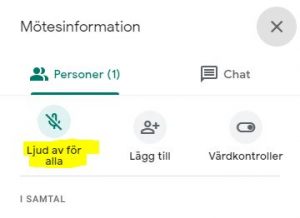av Åsa Olofsson | mar 26, 2021 | Nyheter |
Nu kan du aktivera automatiska undertexter direkt i Chrome, vilket innebär att när du spelar upp något på engelska, känner Chrome av det och textar det (på engelska) åt dig. I nuläget är detta tillgängligt i Chrome för Windows, men det kommer snart även till ChromeOs för Chromebooks.
Aktivera funktionen under Tillgänglighet i dina Chromeinställningar. (Inställningar – Avancerat – Tillgänglighet – Live caption.) En kortfattad lathund finns här.
av Åsa Olofsson | mar 18, 2021 | Nyheter |
Funktionen bild-i-bild låter dig ha ett ”flytande” fönster med film från t.ex. Youtube eller Drive ovanpå det du jobbar med på datorn/CB:n, vilket gör att du/dina elever på ett effektivt och enkelt sätt kan följa instruktionerna i filmen, anteckna eller svara på frågor på innehållet, öppna länkarna som nämns i den streamade föreläsningen och så vidare. (Ja, självklart kan det också missbrukas, men den som är ute efter att inte göra det som ska göras brukar känna till de knepen ändå…)
 I vår lathund kan du i text och/eller film (kanske öppnad bild-i-bild?) se hur funktionen aktiveras och du får också ett par exempel på hur detta kan användas med uppgifter i Classroom.
I vår lathund kan du i text och/eller film (kanske öppnad bild-i-bild?) se hur funktionen aktiveras och du får också ett par exempel på hur detta kan användas med uppgifter i Classroom.
Glöm inte att prenumerera på vår blogg och Youtube-kanal!
av Åsa Olofsson | mar 15, 2021 | Nyheter |
Nu har version 89 av Chrome rullat ut till de flesta och här finns flera välkomna uppdateringar till framför allt Chromebooks. En av dessa är en inbyggd skärminspelare! Det går nu alltså att ta skärmbilder och/eller spela in ljud/bild utan externa program/appar/tillägg! Halleluja! En skriftlig lathund som behandlar hur man tar en skärmbild/skärminspelning, redigerar bilden i den inbyggda (enkla) bildredigeraren och laddar upp bilden/inspelningen i Classrum finns HÄR. (Här beskrivs dessutom hur man manuellt uppdaterar CB:n om den inte fått den nya uppdateringen.)
Den som hellre tittar på film kan titta på video-instruktionen HÄR. 
Fler nyheter kommer inom kort! Glöm inte att prenumerera på denna blogg och vår nystartade Youtube-kanal. Här kommer tipsen och nyheterna först!
av Åsa Olofsson | mar 5, 2021 | Nyheter |
Det händer mycket med Google just nu. De genomför stora förändringar, inte minst det faktum att vårt GSuite for Education nu bytt namn till Google Workspace Education Fundamentals. Vi kommer att uppdatera och publicera nyheter efter hand och så fort vi hinner. Idag kan vi glädjande nog berätta att personal i vår domän nu kan ladda upp egna bilder som bakgrund i sina Google Meet. Detta kan självklart utnyttjas inte bara till att få en fin bakgrundsbild utan även till att publicera viktig information till deltagarna under mötet. Läs vår lathund med tips här. (Det finns säkert många fler användningsområden. Tipsa oss gärna så fyller vi på!)
Andra nyheter i Google Meet (som vi delvis berättat om tidigare) är att mötesvärdar nu kan tysta alla deltagare med ett klick och även avsluta mötet för alla deltagare. Läs mer om Meet och nyheterna här.
av Åsa Olofsson | mar 1, 2021 | Nyheter |
Nu är den äntligen här, möjligheten att som värd i ett Google Meet tysta alla övriga deltagare med ett klick! Vår ”Undervisa på Distans-site” är uppdaterad med den nya informationen (scrolla ner en bit till Mötesinformation/Värdreglage). Tänk på att det nu är ännu viktigare att du som lärare alltid ser till att du verkligen är värd för ditt Meet, antingen genom att publicera en egen Meet-länk i dina Classroom eller genom att alltid uppdatera och dölja standard-Meet-länken mellan varje lektion. (Båda sätten finns beskrivna i både text och video på Siten.)